생일을 기억하고 카드를 보내는 등의 데 도움이 되는 6가지 Android 앱

특히 나이가 들수록 자녀나 시댁 식구처럼 책임져야 할 사람이 더 많아지면 생일을 맞추는 것이 어렵습니다. 그리고 당신은 끊임없이 잊어 버리는 사람이되고 싶지 않습니다. 휴대폰 캘린더에서 생일을 추적할 수 있지만 이를 위한 앱도 있습니다.

Gboard 는 분명히 안드로이드에서 가장 인기 있는 키보드 앱 중 하나입니다. 스와이프하여 입력, 바로가기 사전, 이모티콘, GIF 지원, 클립보드, 테마, 자동 수정, 한 손 모드 및 키보드 높이 크기 조정과 같은 몇 가지 작은 사용자 정의, 등. 이러한 기능은 대부분의 키보드 앱에서 사용할 수 있지만 다음은 Gboard를 모든 키보드의 왕으로 만드는 몇 가지 기능입니다. 의 시작하자.
최고의 Gboard 팁과 요령
1. 음성으로 입력
Gboard는 여전히 음성 입력 측면에서 정확도 수준에서 왕관을 지키고 있습니다 . Samsung Keyboard 와 같은 앱 은 음성 입력을 통합하고 있으며 Gboard는 자체 Speech to Text API를 사용하기 때문에 이점이 있습니다. 따라서 다른 앱에 비해 음성 입력이 더 빨라집니다. Gboard 설정 > 음성 입력 > 오프라인 음성 인식 > 오프라인 음성 인식 > 전체로 이동하여 사용하려는 언어를 다운로드하여 오프라인 사용 언어를 다운로드할 수도 있습니다.
하지만 이 기능은 영어로 입력할 때만 유용합니다. 여러 언어에 대한 언어 지원이 있지만 인식에 큰 감명을 받지 못하고 여전히 의존하기 어렵습니다.
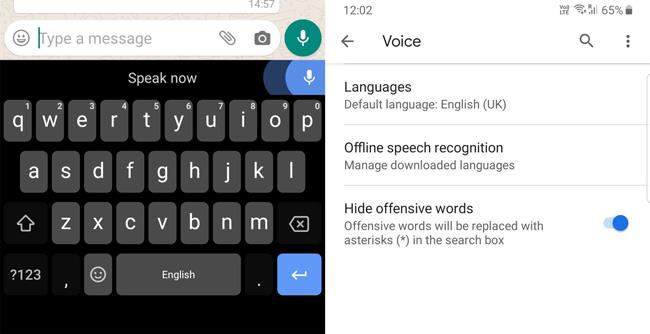
2. 스와이프로 단어와 문장 삭제
이것은 Gboard의 과소 평가 된 기능 중 하나입니다. 몇 글자를 삭제하려는 경우 삭제 버튼이 잘 작동합니다. 그러나 여러 단어 또는 문장을 삭제하려는 경우 이 스와이프 제스처가 유용합니다. 삭제 버튼에서 왼쪽으로 스와이프하면 단어를 선택하고 삭제할 수 있습니다 . 그러나 이 기능은 기본적으로 활성화되어 있지 않으므로 Gboard 설정 > 글라이드 타이핑 > 제스처 삭제 활성화로 이동해야 합니다.
참고로 이 설정에서 글라이드 타이핑을 활성화하여 키보드를 스와이프하여 입력할 수도 있습니다.
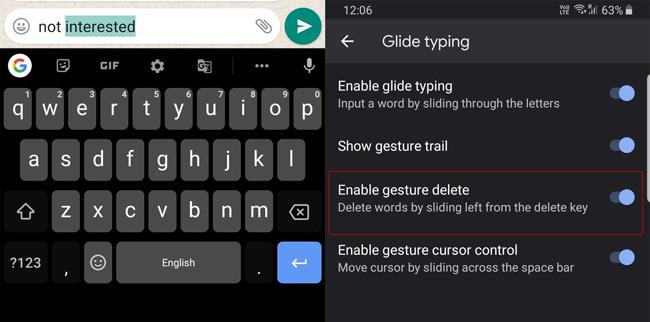
3. 실수로 지우기 취소
실수로 필요한 것보다 더 많이 삭제하는 경우가 있을 수 있습니다. 대부분 스와이프를 사용하여 삭제 기능을 사용할 때 이러한 상황에 직면하게 됩니다. 어쨌든 Gboard는 방금 지운 모든 단어를 쉽게 다시 가져올 수 있는 작은 기능을 제공합니다. 단어나 문장을 삭제한 직후 제안된 단어 영역에 삭제된 부분이 표시되며 단어를 탭하기만 하면 삭제 작업이 취소됩니다. 이것은 매우 작은 기능이지만 때때로 매우 유용할 수 있습니다.
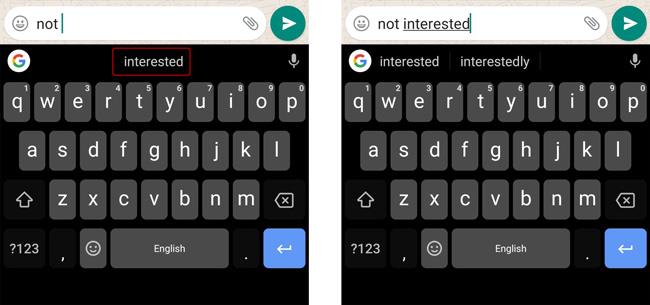
4. 원치 않는 제안 제거
Google은 더 나은 제안을 제공할 수 있도록 입력 동작을 학습합니다. 그러나 때로는 잘못된 철자를 배우고 제안하기 시작합니다. 잘못 제안된 단어를 삭제할 수 있는 옵션이 있습니다. 키보드 메모리(또는 사전)에서 삭제하려는 단어를 입력하기만 하면 제안에 표시 되면 스트립에 있는 단어를 길게 누른 다음 표시되는 저장소로 끕니다 . 제안에서 단어를 제거할 뿐만 아니라 Google이 지금부터 제안할 내용을 이해하도록 합니다.
학습한 단어를 모두 삭제하려면 Gboard 설정 > 고급 > 학습한 단어 및 데이터 삭제로 이동하세요. 그러나 이 작업은 취소할 수 없습니다.
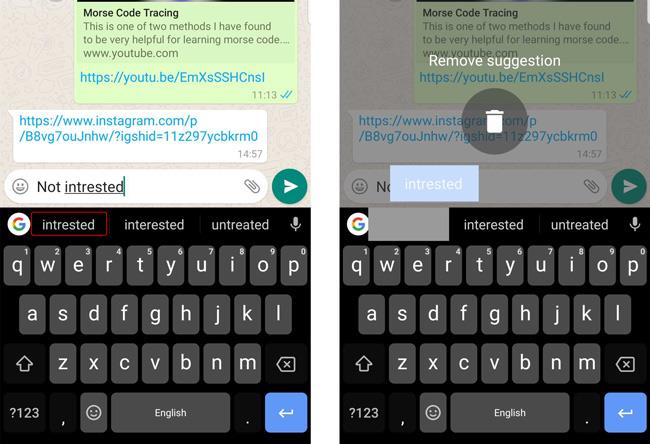
5. 이모티콘 및 GIF 검색
제안에 대해 이야기하면서 Google은 입력 중인 내용과 관련된 제안 스트립에 이모티콘도 제공합니다. 그 외에도 많은 키보드에서 사용할 수 없는 기능인 이모티콘과 GIF를 검색하는 옵션도 있습니다 .
행복한 눈물, 추수 감사절, 크리스마스, 안구 롤, 영화 및 배우 이름과 같은 단어로 검색할 수 있으며 관련 GIF를 표시합니다. 동물, 꽃, 표정 등의 이름으로 이모티콘을 검색하여 이모티콘을 찾을 수도 있습니다.
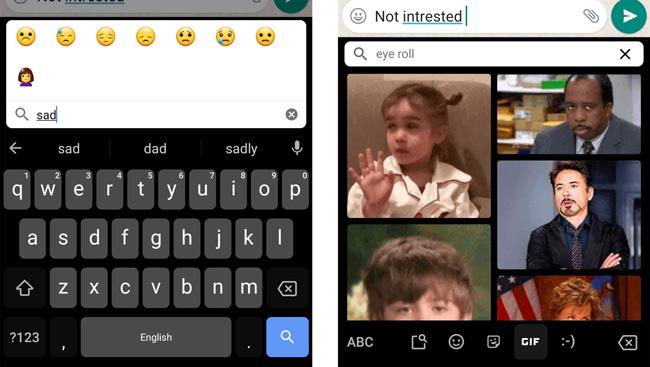
6. 이모티콘 키친
Emoji Kitchen은 처음으로 Gboard 앱에 도입된 재미있는 작은 기능입니다. 그것은 하나의 이모티콘 Frankenstein을 만들기 위해 두 개의 다른 이모티콘을 혼합 합니다. 한 번에 여러 감정을 느낄 때 사용하는 것이 좋습니다. 어쨌든 이모티콘을 많이 사용하지 않는데도 멋지네요. 다음은 Emoji Kitchen의 이모티콘 중 일부입니다.
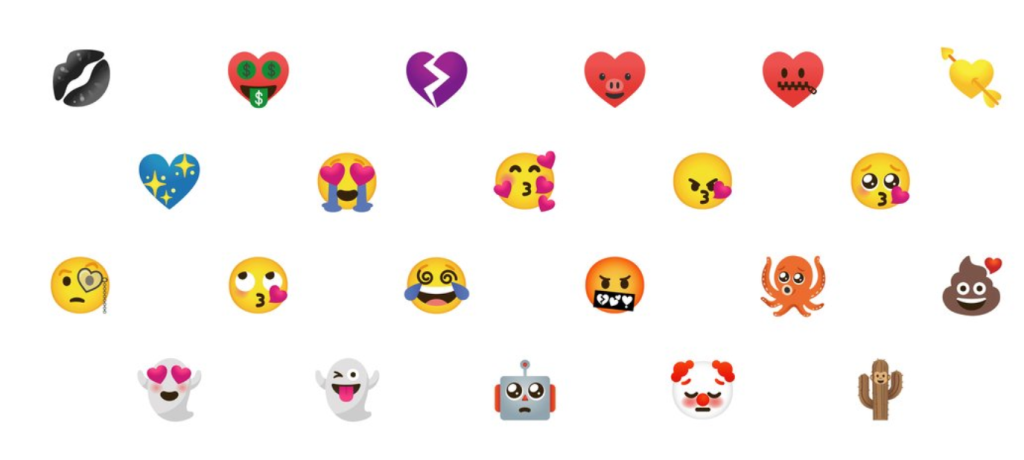
아직 베타 버전이지만 Google은 2020년 3월경에 이 기능을 출시할 예정입니다.
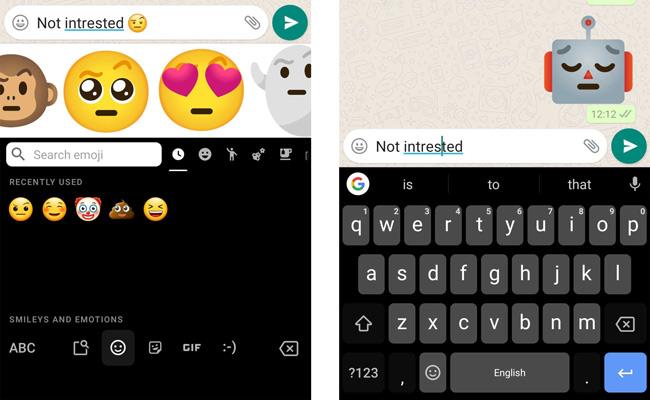
7. 손쉬운 텍스트 편집
Google의 Gboard에는 텍스트 편집을 더 쉽게 하는 두 가지 방법이 있습니다. iOS 키보드처럼 스페이스바를 사용하여 커서를 앞뒤로 이동하고 원하는 위치에 커서를 놓을 수 있습니다 . Gboard 설정 > 글라이드 타이핑으로 이동하고 제스처 커서 제어를 활성화하여 이를 활성화할 수 있습니다.
다음 단계로 넘어가려면 제안 스트립에서 텍스트 편집 모드를 여세요. 이동, 선택 및 복사-붙여넣기 버튼으로 키보드 레이아웃을 변경합니다 . 제 경험상 이 모드를 사용하면 단어를 길게 눌러 선택하는 것보다 훨씬 빠르게 선택할 수 있습니다.
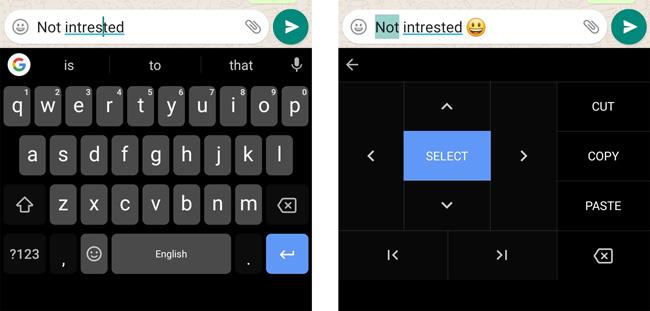
8. 이동 중 번역
우선, Google은 이미 Google 번역으로 번역 업계의 선두 주자입니다. 사람들이 일반적으로 입력하는 키보드에서 동일한 기능을 구현하는 것은 놀라운 일이 아닙니다.
가장 좋은 점은 완전히 신뢰할 수 있는 사용하기 쉬운 방법으로 구현된다는 것입니다. 제안 스트립에서 번역 옵션을 누르고 변환할 언어를 선택하기만 하면 됩니다 . Gboard는 입력하는 언어를 자동으로 감지하고 선택한 언어로 번역합니다.
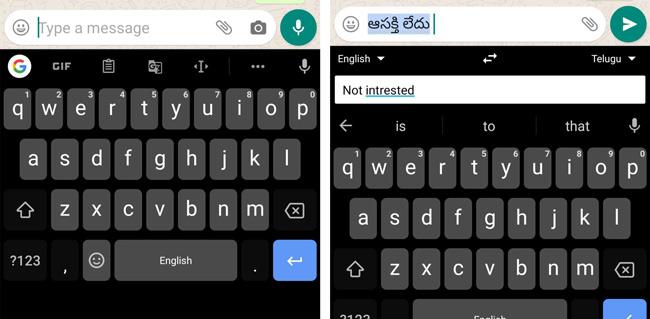
9. 언어 간 전환
Gboard는 많은 언어를 지원하는 것으로 잘 알려져 있습니다. 이것은 언어를 자주 전환하려는 사람들에게 의심할 여지 없이 최고의 선택입니다. 또한 전 세계의 작은 지역 언어에 대한 키보드도 제공합니다. 스페이스 버튼을 길게 누르고 언어를 선택하기만 하면 언어 간에 쉽게 전환 할 수도 있습니다 .
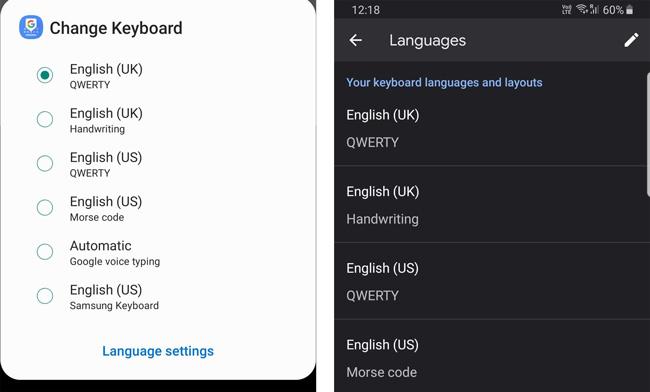
10. 모스 부호 및 필기 기능
언어 지원 외에도 Gboard에는 필기 및 모스 부호 지원도 있습니다. 저는 Samsung Galaxy Note 9를 사용하며 필기 기능은 항상 환영받는 보너스입니다. 단어를 정확하게 인식하는 데 정말 효율적이고 훨씬 빨리 쓰고, 일을 끝내고, 집에 갈 수 있습니다. 모스 부호를 구현 한다고 해서 일이 더 쉬워지는 것은 아니지만 사용하는 것은 재미있을 수 있습니다.

11. 순식간에 구글 검색하기
나는 키보드에서 바로 인터넷 검색을 한다는 아이디어를 좋아하지만 거기에서 브라우저와 Google 항목을 여는 데 신경 쓰지 않습니다. 그러나 내 견해는 천천히 바뀌었고 이제는 가까운 상점, 레스토랑, ATM 등으로 연결되는 링크를 찾아 몇 초 안에 친구들과 공유할 수 있습니다. PIN 코드 등과 같은 정보를 빠르게 검색하는 것도 유용합니다 . 무엇보다도 휴대폰에 문제가 생겼을 때 키보드에서 바로 튜토리얼 을 검색하기 시작 했습니다 .
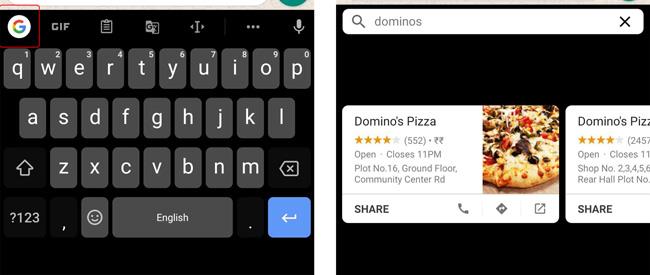
12. 구글 검색 기록 삭제
Gboard에서 Google 검색을 할 때마다 Gboard는 빠른 액세스를 위해 최근 3개의 검색을 표시합니다. 그러나 누군가가 귀하의 휴대전화를 사용할 때 일부 검색을 표시하는 것이 상당히 당황스러울 수 있습니다. 어쨌든 Gboard에는 검색어를 길게 눌러 검색어를 삭제 하는 작은 기능이 있습니다 .
키보드는 휴대 전화를 사용하는 동안 누구나 사용하는 가장 일반적인 것이므로 항상 삭제하는 것이 좋습니다.
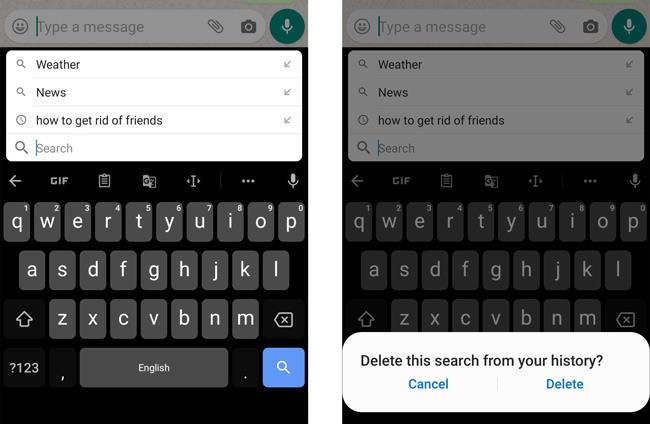
13. 시크릿 모드
시크릿 모드는 종종 당연하게 여겨지며 아무도 이에 대해 이야기하지 않습니다. 시크릿 모드에 있을 때 Gboard에는 자동으로 시크릿 모드로 전환되고 단어 학습 및 데이터 추적을 중지 하는 이 멋진 기능이 있습니다 . 이것은 시크릿 모드를 사용하는 동안 정말 의미가 있습니다.
모든 키보드에는 기본적으로 이 기능이 있어야 하지만 Gboard 또는 Swiftkey 키보드 옵션이 있습니다. 그러나 Gboard는 자동으로 수행하는 반면 Swiftkey에서는 수동으로 시크릿 모드로 전환해야 합니다. 가장 좋은 점은 모든 브라우저에서 작동한다는 것입니다.
시크릿은 보안에 관한 것이므로 스크린샷을 찍을 수 없습니다.
14. 입력 데이터를 Google 서버로 전송 중지
Gboard는 대부분의 다른 키보드가 제공하지 않는 기능을 깔끔한 패키지로 제공합니다. 그러나 Google에서 데이터를 추적하는 것을 좋아하지 않는 사람들이 많이 있습니다.
Gboard를 사용하면 사람들이 스스로 결정할 수 있습니다. 키보드 데이터 및 사용 통계를 추적하는 Google의 팬이 아닌 경우 Gboard 설정 > 고급으로 이동하여 '사용 통계 공유', '개인 설정' 및 'Gboard 개선' 옵션을 끌 수 있습니다. 그러나 단어 제안과 같은 기능은 이전처럼 정확하게 작동하지 않는다는 점도 기억하십시오.
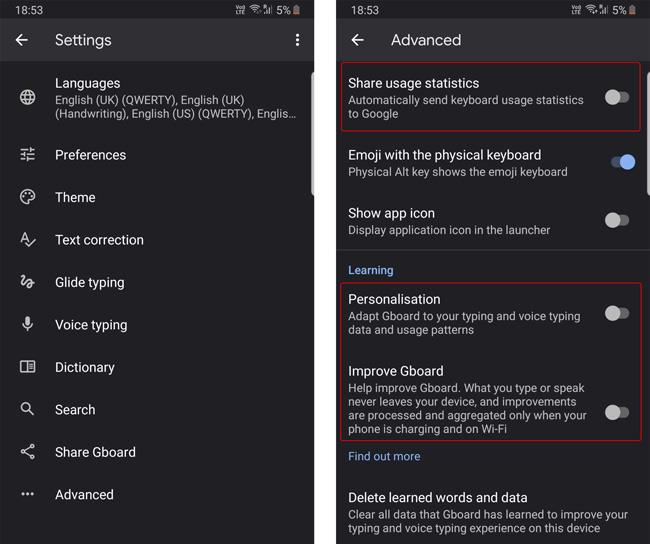
15. 외국어 입력
Gboard에는 수년간 번역기가 내장되어 있었습니다. 입력한 텍스트를 다른 언어로 빠르게 번역하는 데 도움이 됩니다. 예를 들어 다음 스크린샷을 보십시오. 스페인어로 입력하고 Gboard가 텍스트를 즉석에서 영어로 변환합니다. 그것을 활성화하려면 오른쪽 모서리에 있는 세 개의 점을 클릭하고 "Google 번역" 아이콘을 클릭하십시오. 그런 다음 입력을 시작하면 Gboard가 입력하는 언어를 자동으로 감지합니다.
이 트릭은 외국어로 사람들과 이야기 하거나 친구에게 좋은 인상 을 주고 싶을 때 정말 유용합니다 .
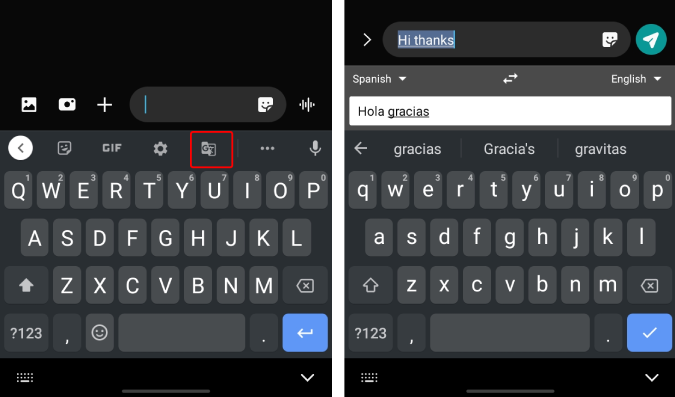
16. 빠른 분수
어떤 키보드로도 숫자에 대한 분수나 색인을 입력하는 것은 매우 어렵습니다. 그러나 숫자를 길게 누르면 자동으로 분수 선택 항목이 표시된다는 사실을 아는 사람은 많지 않습니다. 숫자를 인덱스로 사용하려면 다시 길게 누르고 작은 아이콘을 선택하십시오. 예를 들어, 10을 5의 거듭제곱으로 써야 합니다. 그래서 저는 10을 정상적으로 입력한 다음 5를 길게 눌러 10의 인덱스 5로 올렸습니다.
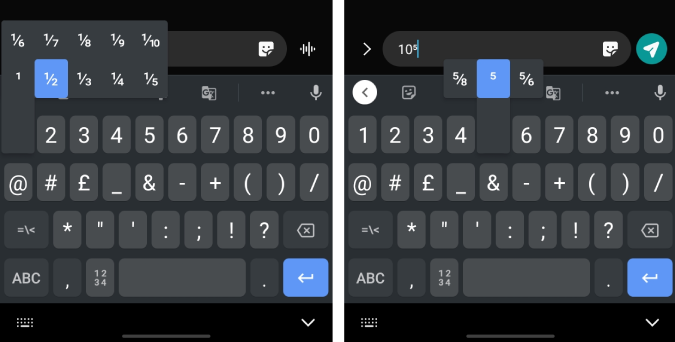
Gboard 도움말 및 유용한 정보
키보드 자체에서 검색하고 다운로드할 수 있는 스티커와 같은 많은 기능도 있습니다. Gboard는 또한 기호 이모티콘을 제공하여 깨끗하고 우아한 레이아웃에 모든 기능을 갖춘 키보드를 제공하는 유일한 인기 있는 키보드입니다. 어쨌든, Gboard의 iOS 버전에는 클립보드, 텍스트 편집기, 필기 기능, 이모티콘 키친 등과 같은 몇 가지 기능이 없습니다. 하지만 Android를 사용하는 경우 Gboard는 의심할 여지 없이 모든 기본 기능을 제공할 뿐만 아니라 유용할 수 있는 몇 가지 추가 고유 기능. 이러한 기능에 대해 어떻게 생각하십니까? 아래 의견에 알려주십시오.
또한 읽기: 전체 Google 활동을 자동으로 삭제하는 방법
특히 나이가 들수록 자녀나 시댁 식구처럼 책임져야 할 사람이 더 많아지면 생일을 맞추는 것이 어렵습니다. 그리고 당신은 끊임없이 잊어 버리는 사람이되고 싶지 않습니다. 휴대폰 캘린더에서 생일을 추적할 수 있지만 이를 위한 앱도 있습니다.
런처는 Android 휴대전화의 모양을 맞춤설정하는 데 필요한 앱입니다.
친구들과 나가서 이벤트를 즐기는 것은 평생 추억을 만드는 가장 좋은 방법 중 하나입니다. 예산에 관계없이 항상 어떤 종류의 엔터테인먼트를 이용할 수 있습니다. 엔터테인먼트를 찾는 것은 항상 어려운 부분이었습니다.
만화와 웹툰은 한국에서 시작된 세로 스크롤 디지털 만화의 형태입니다. 인기가 높아짐에 따라 디지털 버전이 급증하여 더 많은 사람들이 모바일 장치에서 액세스할 수 있게 되었습니다. 매우 인기 있고 매력적이지만 만화를 가로로 읽는 데 익숙한 사람들에게는 읽기 어려울 수 있습니다.
가구를 디자인할 수 있는 좋은 소프트웨어를 찾고 있는 일반 사용자 또는 전문가인 경우 시도해 볼 수 있는 최고의 가구 디자인 소프트웨어가 있습니다.
다음은 타이핑 마법사가 될 몇 가지 gboard 팁과 트릭입니다. 가장 중요한 것만 다루겠습니다. 읽다.
YouTube는 인도에서 480p로 제한되어 있습니다. 전체 해상도로 시청하는 방법은 다음과 같습니다.
여분의 Android 태블릿이 주변에 있다면 텔레프롬프터로도 사용할 수 있습니다. 일부 텔레프롬프터 앱에는 화면에 텍스트를 표시하는 동안 비디오를 녹화하는 기능도 있습니다.
Google 포토는 수년간 무료 고품질 사진 저장용량을 자랑스럽게 제공했지만 2021년부터 변경됩니다. 6월 1일부터 Google 포토에 업로드하는 모든 고품질 사진은 Google 계정 저장용량에 포함되기 시작합니다.
다음은 워터마크 없이 다양한 소셜 미디어 플랫폼에 맞는 최고의 무료 비디오 자르기 앱입니다.






